Publicar automáticamente revisiones de modelos desde la herramienta Documentos
Objetivo
Publicar automáticamente una revisión de modelo desde la herramienta Documentos de Procore en la herramienta Modelos.
Contexto
Cuando publica sus modelos desde la herramienta Documentos, puede optar por publicar automáticamente nuevas revisiones. La publicación automática de modelos en Procore ayuda a garantizar que todos tengan acceso a la información más reciente del modelo, puedan colaborar de manera más efectiva y reducir los errores que podrían conducir a la repetición del trabajo.
Temas a considerar
- Permisos de usuario necesarios:
- Debe tener todos los permisos siguientes:
- Permisos de nivel "Administrador" a la herramienta Modelos del proyecto.
- Permisos de nivel "Estándar"o"Administrador" para la herramienta Documentos del proyecto.
- Permisos de nivel "Solo lectura" o superior para la herramienta Planos (si desea añadir y asignar planos 2D al modelo).
- Debe tener todos los permisos siguientes:
- Información adicional:
- Esta función no está disponible en la herramienta Documentos de nivel de empresa.
Requisitos
- El archivo del modelo 3D original debe cargarse en la herramienta Documentos y tener marcada la casilla "Revisiones automáticas". Consulte Publicar un modelo en la herramienta Documentos.
- La herramienta Modelos debe estar habilitada para el proyecto.
- El archivo del modelo 3D debe haberse cargado después del 1 de agosto de 2023.
Pasos
- Publicación automática desde la versión existente
- Publicar automáticamente añadiendo una nueva versión a la herramienta Documentos
Publicar automáticamente nueva versión desde la versión existente
- Vaya a la herramienta Documentos del proyecto.
- Busque el archivo del que desea cargar una nueva versión.
- Coloque el cursor sobre el archivo o haga clic con el botón derecho en él.
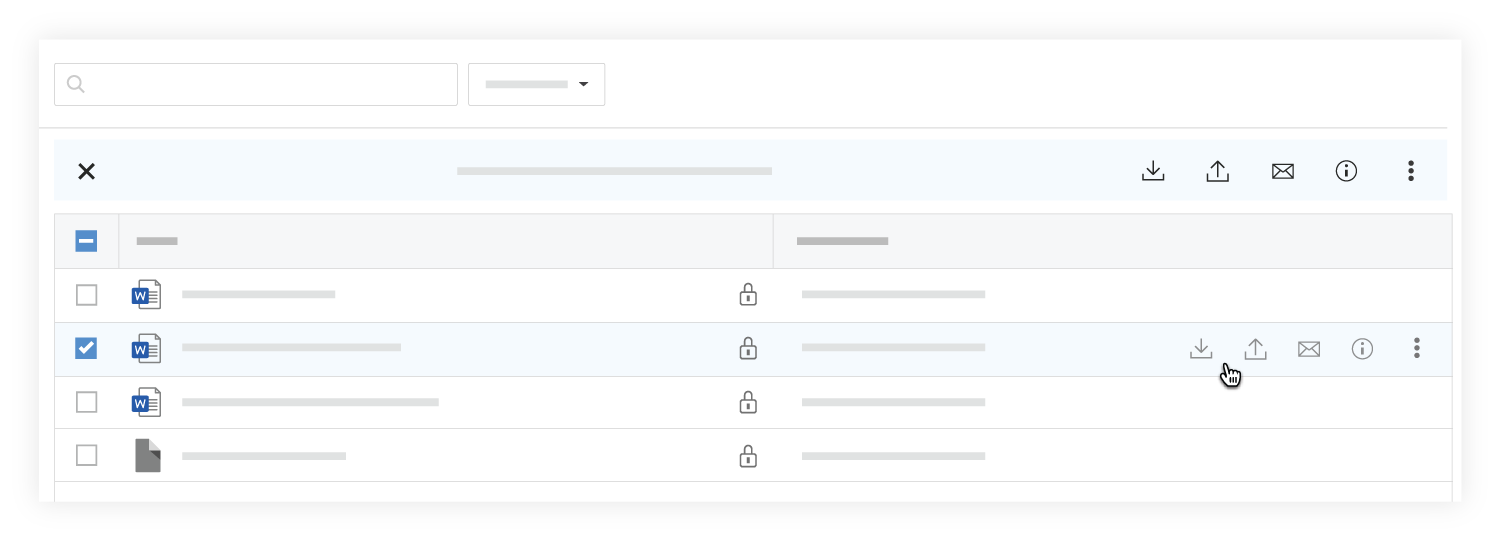
- Haga clic en Nueva versión..

- Arrastre y suelte el archivo en el cuadro debajo de Nueva versión.
O BIEN- Haga clic en el cuadro debajo de Nueva versión para buscar el archivo.
- Seleccione el archivo y haga clic en Abrir.
- Opcional: Añada comentarios sobre la nueva versión del archivo.
- Haga clic en Cargar.
Nota: Los archivos comienzan a cargarse automáticamente como nuevas versiones y se publicarán automáticamente en la herramienta Modelos.
Publicación automática añadiendo una nueva versión a la herramienta Documentos
Si el modelo revisado tiene el mismo nombre de archivo que el original, puede indicar que el archivo del nuevo modelo es una revisión.
- Vaya a la herramienta Documentos.
- Abra la carpeta en la que desee cargar archivos.
- Después de seleccionar archivos en el ordenador, arrastrar y soltar en el panel central de la herramienta Documentos.
Se abre una ventana con un mensaje que indica que ya existen archivos con el mismo nombre en la carpeta.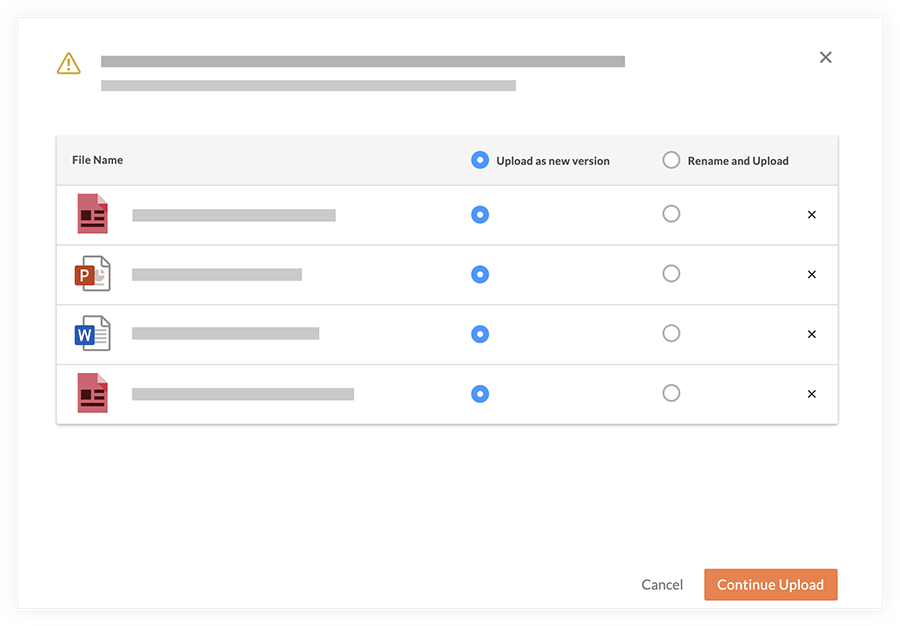
- Seleccione Cargar como nueva versión para cada archivo.
- Haga clic en Continuar carga.
Nota: Los archivos comienzan a cargarse automáticamente como nuevas versiones y se publicarán automáticamente en la herramienta Modelos.

